غالبًا ما يحدث أنك تريد تجربة شيء جديد في الحياة. هذا جزئيًا سبب قيام مستخدمي الهواتف الذكية أحيانًا بتغيير أجهزة iPhone الخاصة بهم إلى أجهزة Samsung أو Xiaomi أخرى - والعكس صحيح. وفي كل مرة أشتري فيها أنا أو أصدقائي هاتفًا جديدًا وأقوم في نفس الوقت بالتبديل من نظام تشغيل إلى آخر ، يطرح السؤال ، كيف يمكنني نقل جهات الاتصال إلى iPhone جديد من جهاز Android القديم؟ اليوم سأجيب على هذا السؤال وأريكم كيف أفعل ذلك.
إذا كنا نتحدث عن نقل جهات الاتصال من هاتف إلى هاتف داخل نفس النظام ، على سبيل المثال ، إذا كان لديك Xiaomi واشتريت نفس الشركة ، أو أي شركة أخرى على Android ، فكل شيء بسيط. يكفي حفظ جهات اتصال أصدقائك وزملائك في ملف تعريف Google ثم تسجيل الدخول إليه على جهاز آخر. في هذه الحالة ، سيتم نسخ جميع أرقام الهواتف وعناوين البريد الإلكتروني تلقائيًا في الذاكرة ولن تلاحظ أي فرق.
بالمناسبة ، انتبه إلى تطبيق Yandex Caller ID. يسمح لك بالتخلص من جميع المكالمات الإعلانية غير المرغوب فيها.
يحدث الشيء نفسه مع iPhone - أي مستخدم لتقنية Apple لديه حساب في خدمة iCloud السحابية ، حيث يتم تخزين جميع البيانات. لنقلها إلى جهاز آخر ، ما عليك سوى تسجيل الدخول باسمك.
لكن المشاكل تبدأ عند التبديل من محور إلى آخر - لا يوجد iCloud على Android ، ولا يوجد حساب Google على iPhone.
كيفية نقل جهات الاتصال إلى iPhone من Android؟
من أجل نقل جهات الاتصال من Android إلى iPhone ، يجب عليك أولاً الانتقال إلى Dialer في البداية والتبديل إلى علامة التبويب "جهات الاتصال"
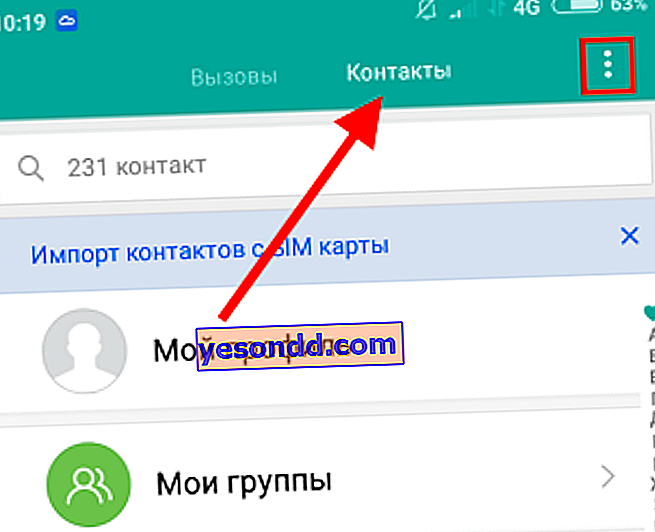
بعد ذلك ، انقر فوق رمز "القائمة" في الزاوية اليمنى العليا وحدد "استيراد وتصدير"
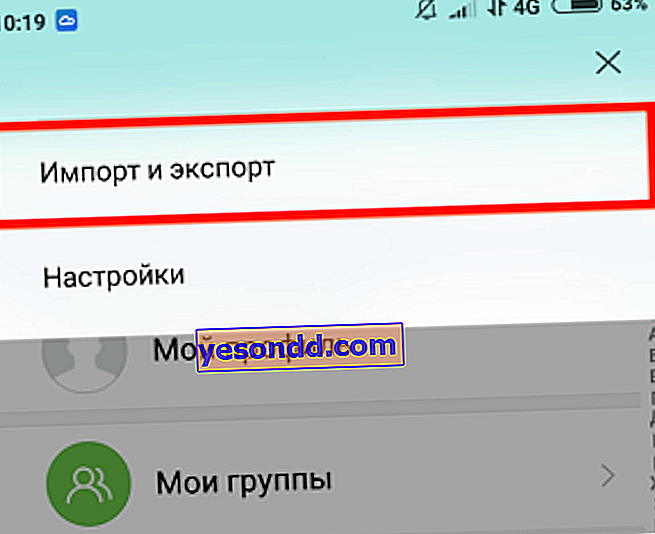
هنا نجد العنصر "إرسال جهات اتصال"
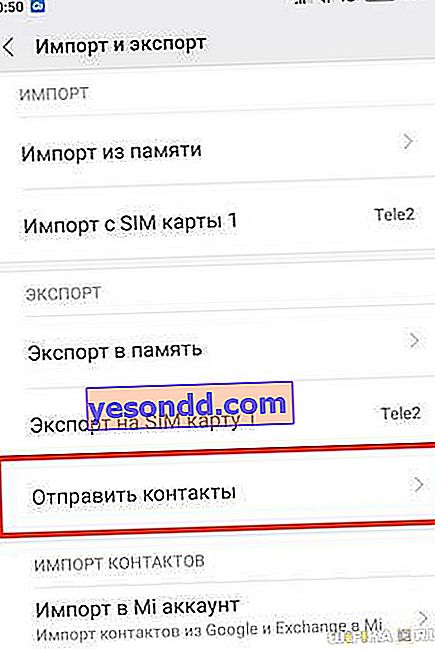
نختار عميل بريد ونرسله إلى بريدنا.
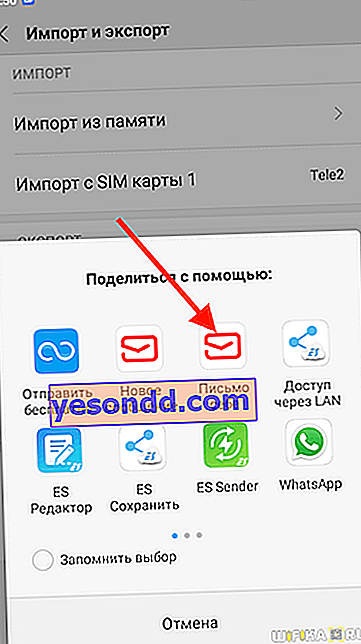
يحدث أن لا يتم إرفاق ملف به جهات اتصال بهذه الطريقة - لا بأس. ثم نختار خيار "تصدير إلى الذاكرة" ونحفظ الملف بامتداد .VCF إلى محرك الأقراص المدمج.
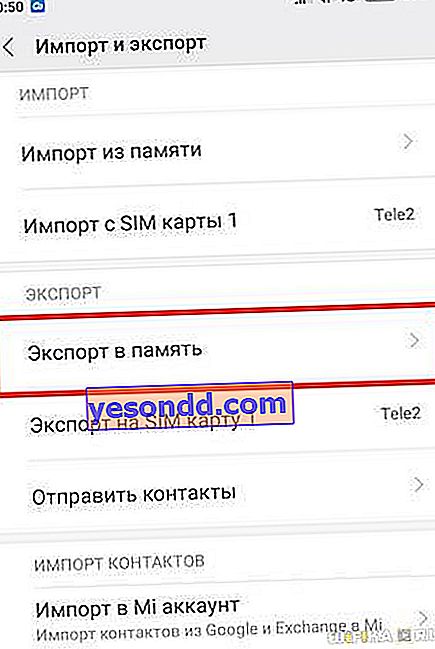
ثم نرسله إلى بريدنا كمرفق برسالة عادية.
بعد ذلك ، نأخذ iPhone ، ونذهب إلى البريد ونفتح هذا الملف.
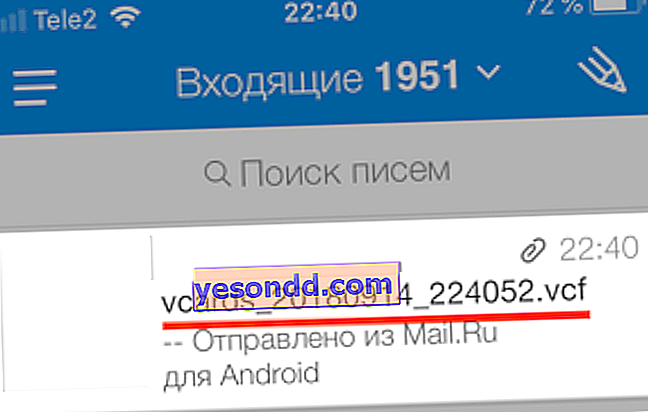
انقر على الرابط "فتح في ..."
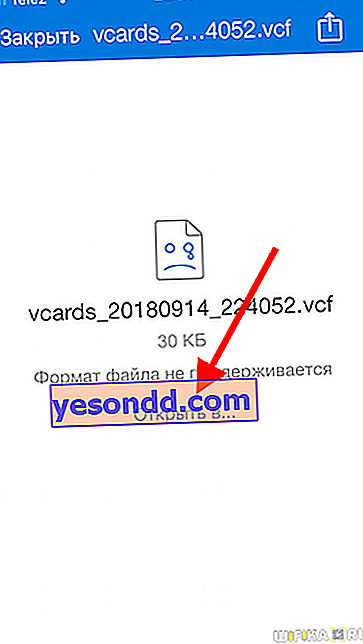
وحدد "نسخ إلى جهات الاتصال" واحفظها على جهاز iPhone الخاص بك
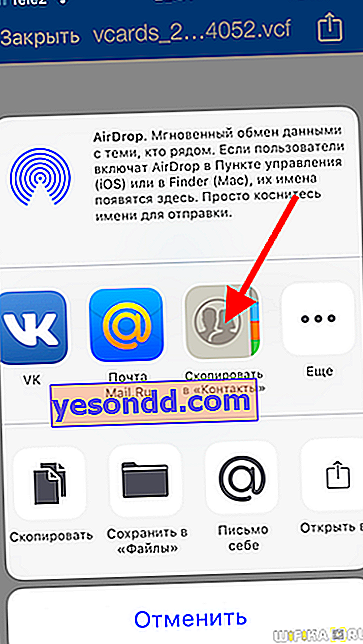
كيف تنقل جهات الاتصال من iPhone إلى iPhone؟
يتم حل مهمة تصدير واستيراد قائمة جهات الاتصال من هاتف Apple إلى آخر من خلال iCloud. نذهب إلى قائمة الإعدادات في قسم "الحسابات وكلمات المرور"
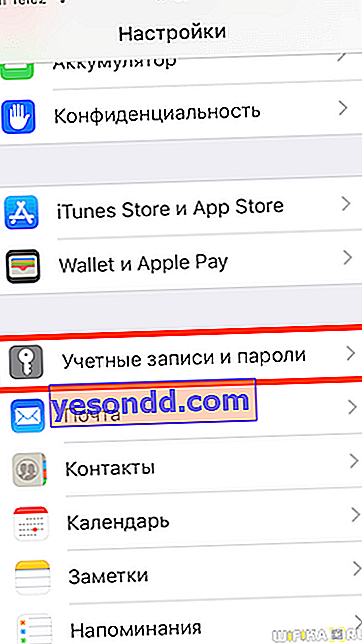
بعد ذلك ، افتح عنوان "iCloud"
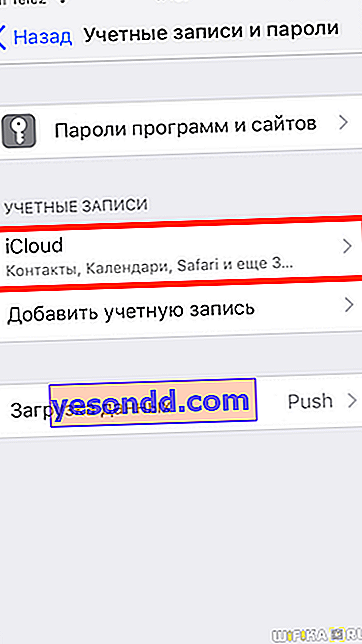
وقم بتشغيل العنصر "جهات الاتصال"
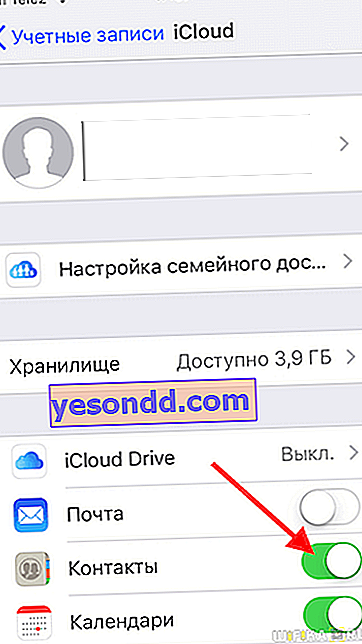
الآن سيتم نسخهم جميعًا احتياطيًا تلقائيًا في السحابة ، ومن أجل استيرادهم إلى هاتف جديد ، ما عليك سوى تسجيل الدخول إلى حساب iCloud الخاص بك.
نقل جهات الاتصال من iPhone إلى Android
لنقل جهات الاتصال من iPhone إلى هاتف Android الذكي ، تحتاج إما إلى استخدام برنامج My Contacts Backup الإضافي ، والذي يجب تثبيته بشكل منفصل. أو لفترة أطول قليلاً - عبر إصدار الويب لخدمة iCloud.
عبر تطبيق My Contacts Backup
لنبدأ بالخيار الأول. قم بتنزيل التطبيق وتشغيله على iPhone ، مما يتيح الوصول إلى معلومات الاتصال.

بعد ذلك ، قم بعمل نسخة احتياطية (نسخة احتياطية)
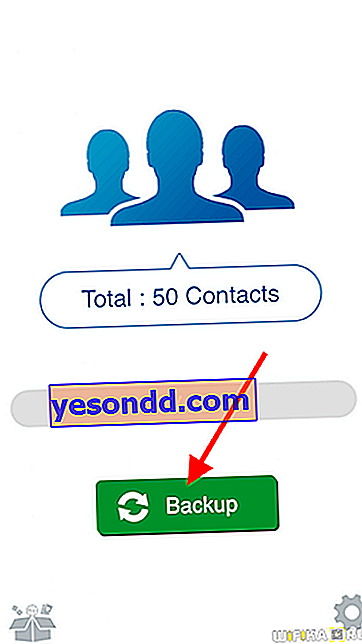
انقر فوق الزر "بريد إلكتروني"
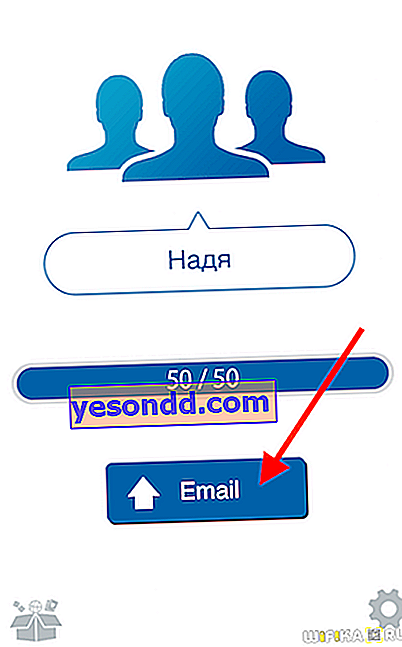
ونرسل الملف مع جهات الاتصال إلى بريدك الإلكتروني.
الآن نأخذ Android ، افتح الحرف بالملف المرفق بالملحق .VCF
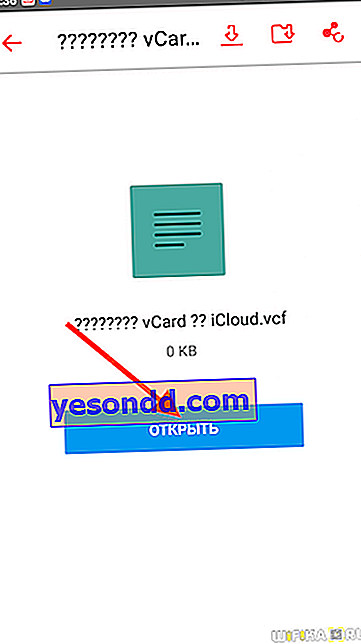
وقم باستيراده إلى تطبيق "جهات الاتصال والهاتف"
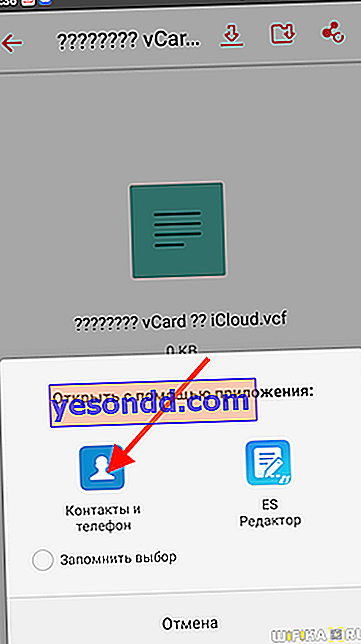
عبر iCloud
سأوضح لك الآن كيفية إنشاء نسخة احتياطية من دفتر هاتفك عبر iCloud دون تثبيت برامج إضافية. يمكن القيام بذلك من جهاز كمبيوتر ومباشرة من جهاز iPhone. للقيام بذلك ، انتقل إلى //icloud.com وانقر على أيقونة المشاركة في الشريط السفلي من قائمة iOS.

وحدد "النسخة الكاملة من الموقع"
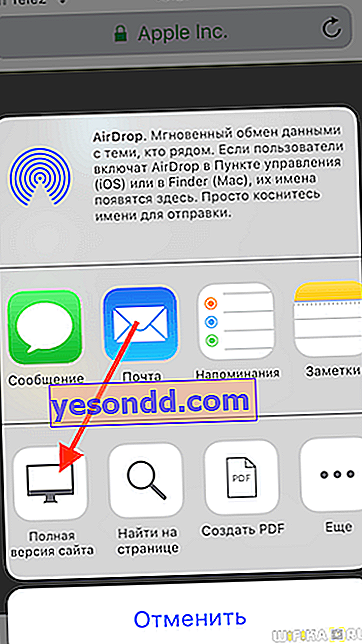
لأكون صادقًا ، لم تعمل هذه الوظيفة بالنسبة لي وتم فتح كل صفحة تالية باستمرار في إصدار الهاتف المحمول ، ولكنها قد تعمل من أجلك.
بعد ذلك ، قم بتسجيل الدخول إلى iCloud - وقبل ذلك عليك التحلي بالصبر ، لأنه سيتعين عليك القيام بالكثير من الإجراءات الرتيبة الغبية
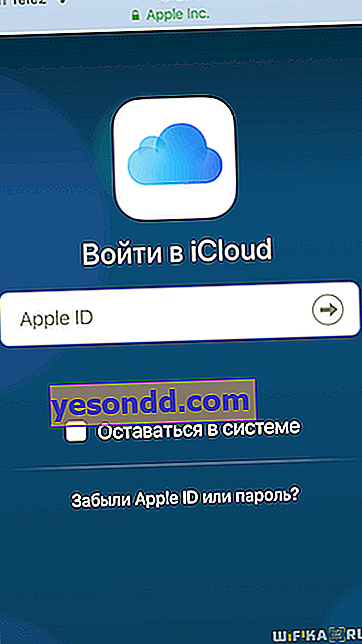
السماح باستخدام هذا iPhone

ونؤكد التفويض برمز

انقر فوق الزر "متابعة"
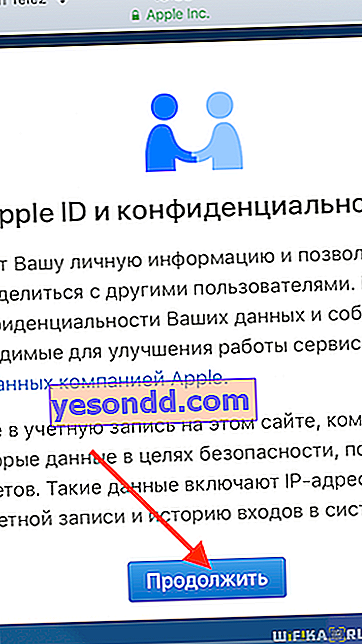
السماح لمتصفح Safari
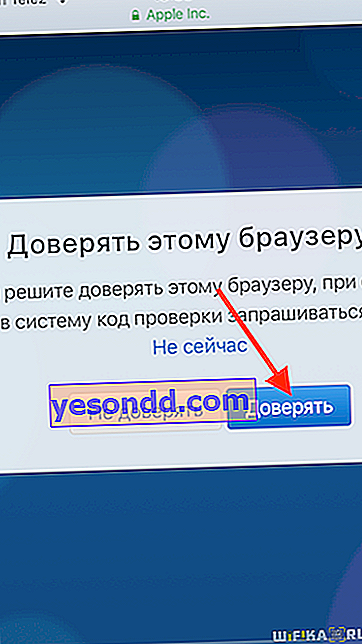
أخيرًا ، انقر فوق "بدء استخدام iCloud"

كما ترى ، تم تحويلي إلى إصدار الهاتف المحمول مرة أخرى ، لذلك سأستخدمه. نذهب إلى "جهات الاتصال"
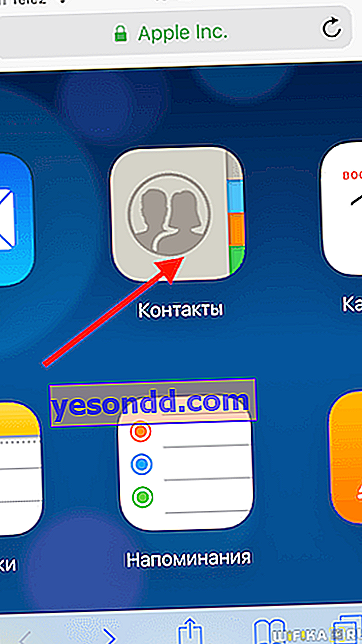
سيتم فتح قائمة بالأسماء وأرقام الهواتف ، لكننا نحتاج إلى التمرير لأسفل الصفحة والعثور على رمز الترس في الزاوية اليسرى السفلية - انقر فوقه
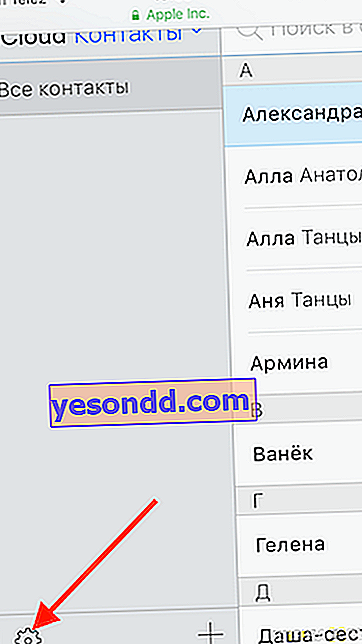
وحدد "تصدير vCard"
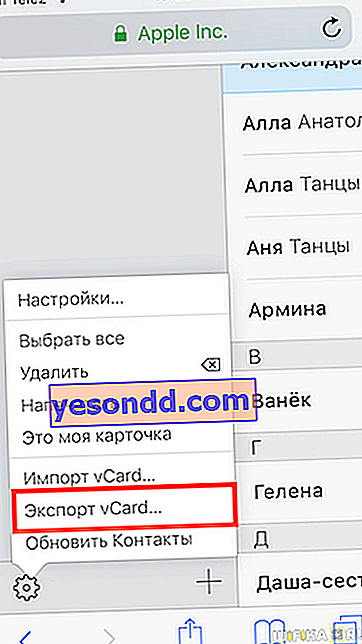
ثم اضغط على الرابط "المزيد"
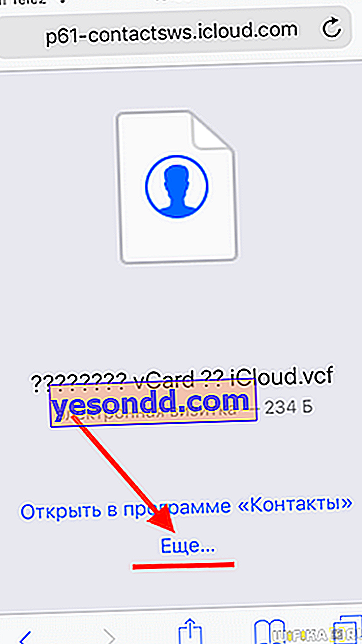
ونرسل هذا الملف إلى بريدنا الإلكتروني.

كيف تنقل جهات الاتصال إلى بطاقة SIM؟
لنقل جهات الاتصال من ذاكرة هاتف Android إلى بطاقة SIM ، يجب عليك أيضًا الانتقال إلى علامة التبويب "جهات الاتصال" في التطبيق لإجراء مكالمات ، وافتح "القائمة> استيراد وتصدير" وحدد "تصدير إلى بطاقة SIM"
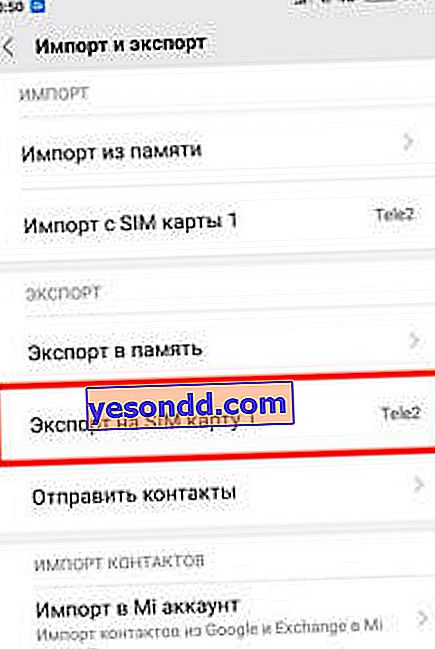
لا يوفر iPhone مثل هذه الوظيفة - هنا يمكنك فقط استيراد البيانات من ذاكرة بطاقة SIM إلى iCloud الخاص بك ، ولكن ليس العكس.
